
【ドルフィンブラウザ】アプリが強制終了して困る!原因と対処法をご紹介♪
Contents[OPEN]
ドルフィンブラウザが強制終了・落ちる!スマホへの対処法
ここでは、スマホに問題がある場合の対処法を紹介します。
- スマホのOSを更新する
- スマホを再起動する
- 開いているタブを閉じよう
- キャッシュを削除しよう
それぞれ試してみてくださいね。
スマホのOSを更新する
スマホに搭載されているOSのバージョンが古すぎて、アプリのバージョンと相性が悪いのかもしれません。古いバージョンのまま使っている場合は、最新へアップデートしましょう。
スマホのOSを更新する方法は、以下のとおりです。
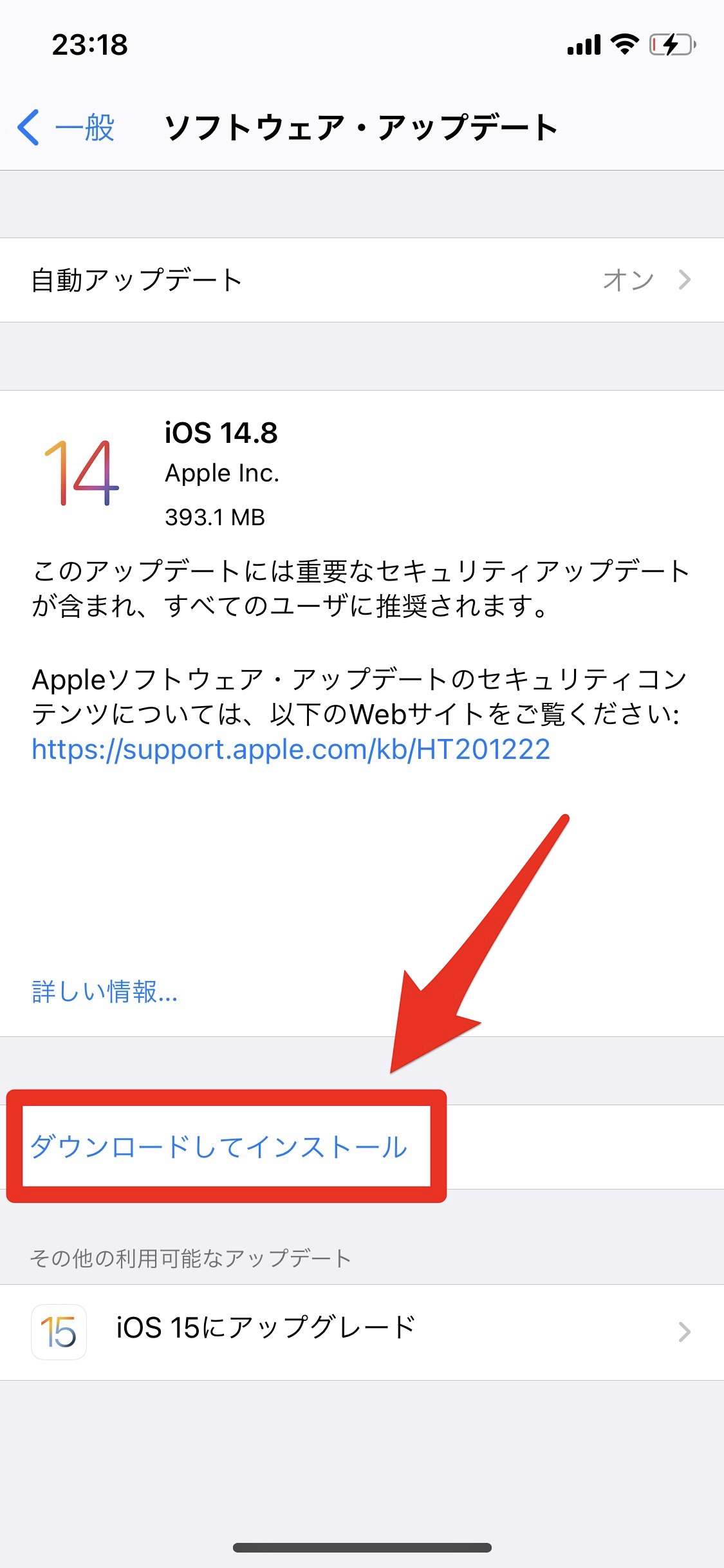
- 「設定」アプリを開きます。
- 「一般」→「ソフトウェア・アップデート」の順にタップしていきます。
- 「ダウンロードしてインストール」をタップします。
- iPhoneのパスコードを入力します。
スマホを再起動する
スマホのシステム内で、一時的な不具合が発生している可能性があります。
スマホを使用していると稀に起きる現象なので、他のアプリの動作でも異変を感じた場合は、再起動してみてください。
スマホを再起動する方法は、以下のとおりです。
iPhone X、11、12を再起動する方法
- サイドボタンといずれか片方の音量調節ボタンを同時に長押しし、電源オフスライダが表示されたら離します。
- スライダをドラッグし、デバイスの電源が切れるまで30秒ほど待ちます。
- デバイスの電源を再び入れるには、(iPhoneの右側にある)サイドボタンを Appleロゴが表示されるまで長押しします。
iPhone SE(第2世代)、8、7、6を再起動する方法
- サイドボタンを電源オフスライダが表示されるまで長押しします。
- スライダをドラッグし、デバイスの電源が切れるまで30秒ほど待ちます。
- デバイスの電源を再び入れるには、サイドボタンを Appleロゴが表示されるまで長押しします。
iPhone SE(第1世代)、5以前を再起動する方法
- トップボタンを電源オフスライダが表示されるまで長押しします。
- スライダをドラッグし、デバイスの電源が切れるまで30秒ほど待ちます。
- デバイスの電源を再び入れるには、トップボタンをAppleロゴが表示されるまで長押しします。
開いているタブを閉じよう
タブを開きすぎると、ブラウザが重くなります。使っていないタブは閉じて整理しましょう。残しておきたいタブがある場合は、ブックマークにしておくことをオススメします。
タブを閉じる方法とブックマークに登録する方法は、以下のとおりです。
タブを閉じる方法
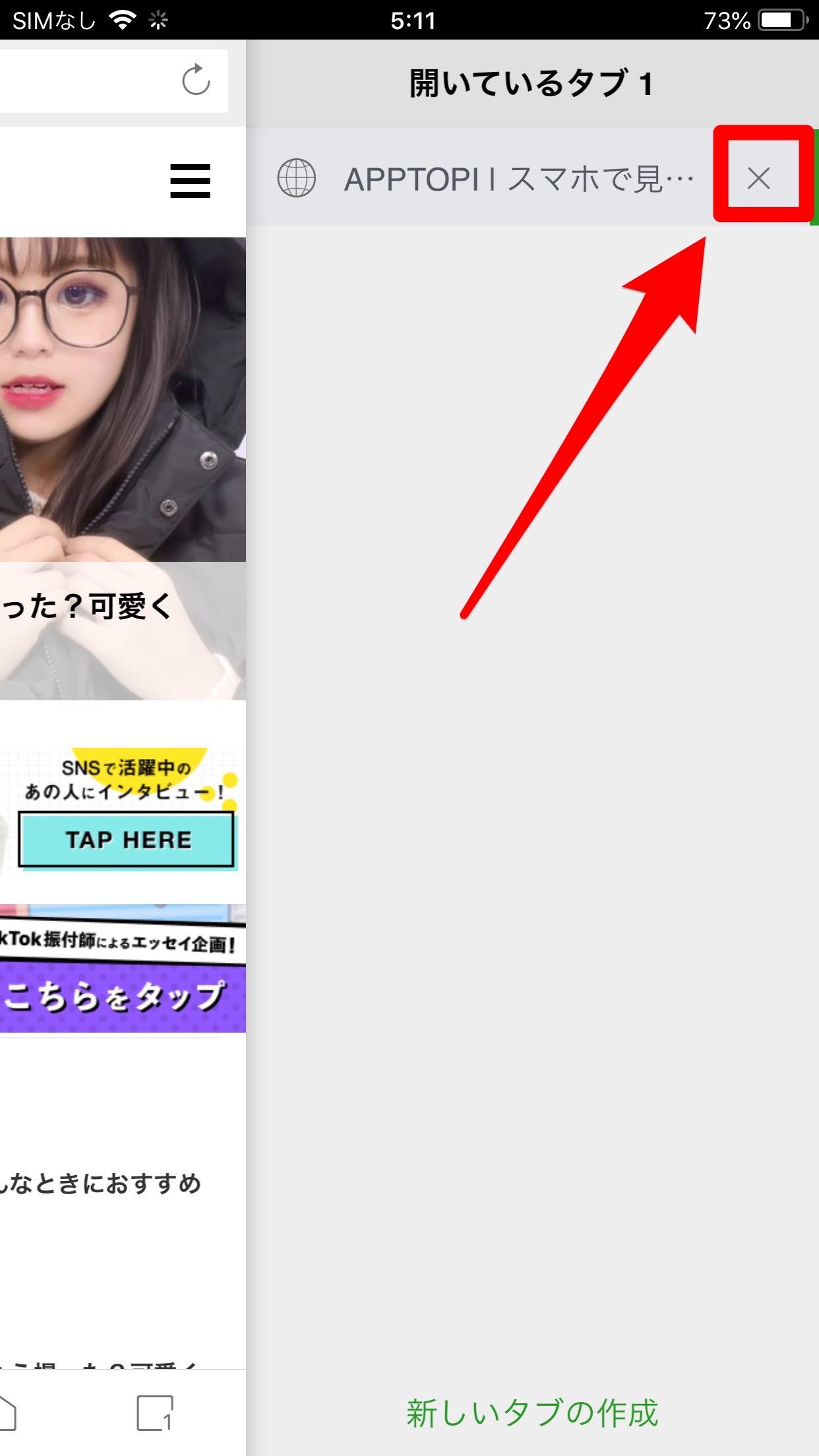
- ドルフィンブラウザを開き、画面右下にある「四角のアイコン」をタップします。
- 表示されているタブの右側にある「✕」マークをタップします。
ブックマークへ登録する方法
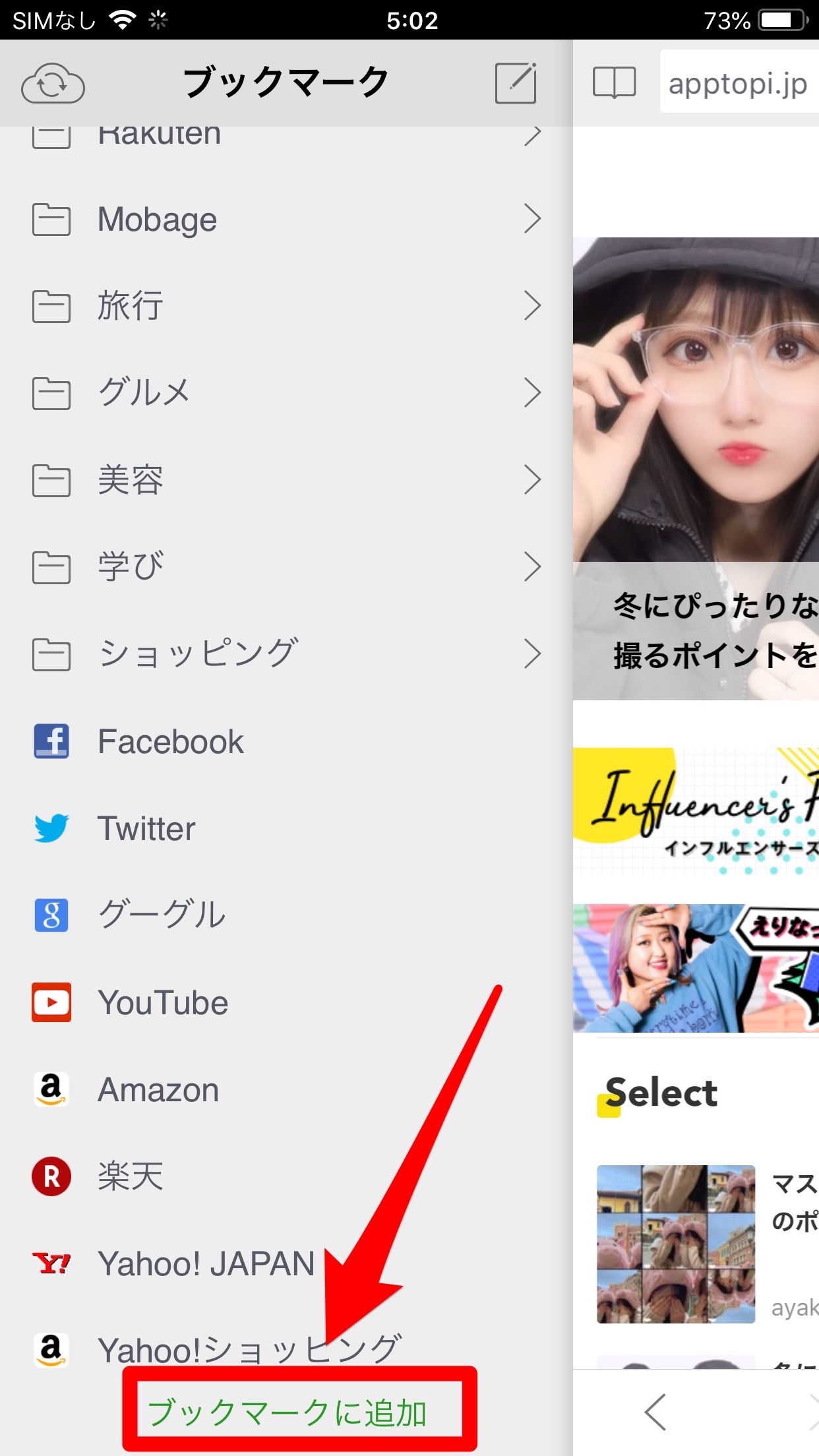
- ブックマークへ登録したいページを開き、画面左上の「本のアイコン」をタップします。
- 左側からメニューが表示されるので、一番下の「ブックマークに追加」をタップします。
- 登録名を設定し、右上の「保存」をタップします。
使わないアプリを終了・アンインストール
開いているアプリが多すぎると、メモリを消費し、スマホの動作が重くなってしまいます。アプリが急に落ちる原因になるので、使っていないアプリは閉じて整理しましょう。
使用していないアプリがあれば、アンインストールしておくことをオススメします。ストレージの空き容量も増え、スマホの動作が軽くなります。
使わないアプリを終了・アンインストールする方法は、以下のとおりです。
使わないアプリを終了させる方法
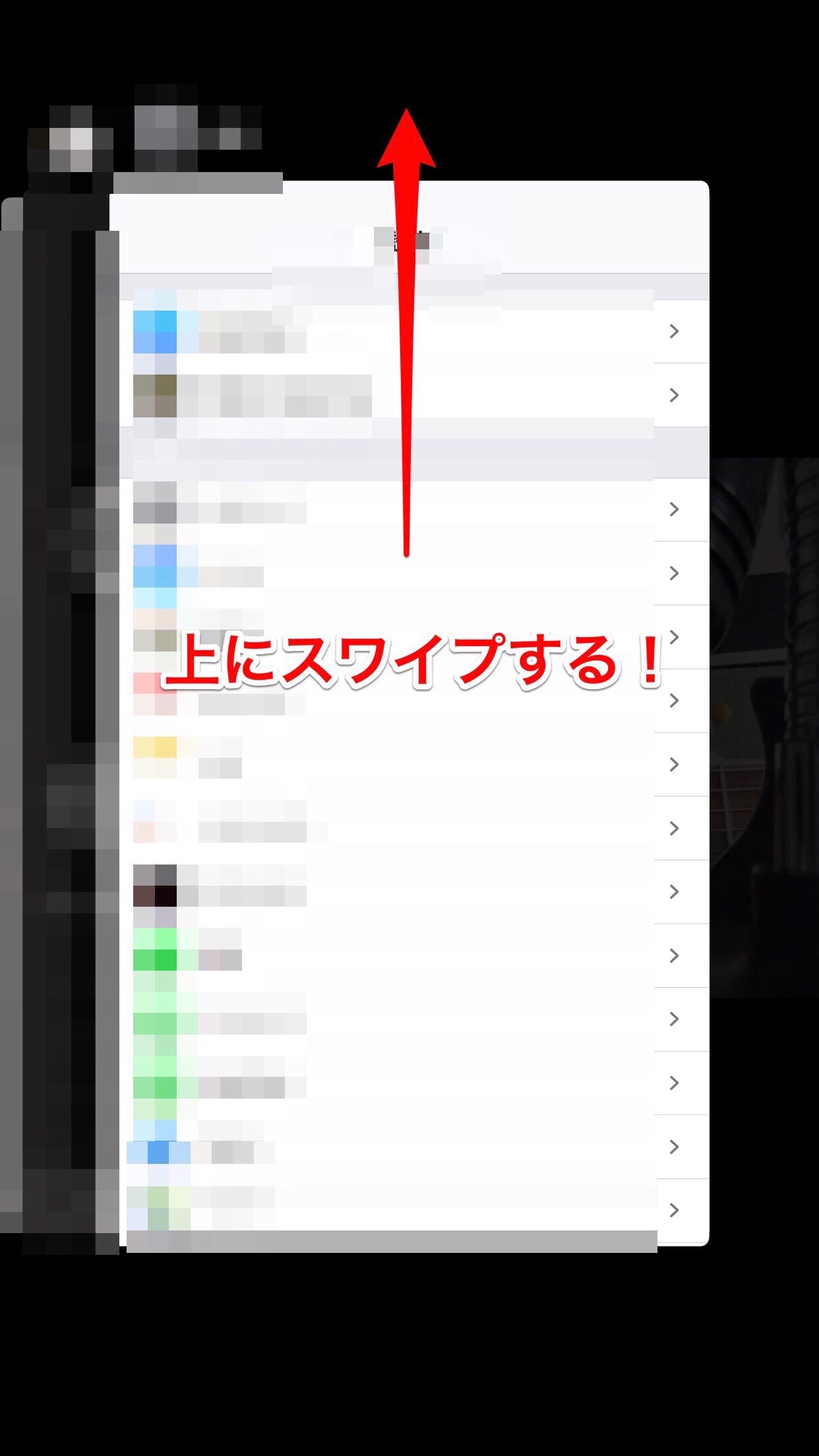
- 画面を下から上にスワイプして途中で止め、起動中のアプリ一覧を開きます。
- 終了させたいアプリを上へスワイプします。
使わないアプリをアンインストールする方法

- ホーム画面から、使わないアプリのアイコンを長押しします。
- メニューが表示されるので、「Appを削除」をタップします。
キャッシュを削除しよう
キャッシュは、一度見た画像や文章を素早く表示できるように、Webサイトなどのデータを保存しておく機能です。
キャッシュデータが溜まると、ストレージ容量を圧迫し、ブラウザが遅くなってしまいます。容量を軽くするために、溜まっているキャッシュを削除しましょう。
iPhoneの設定アプリには、キャッシュを削除するための項目がないので、アプリ自体を削除する必要があります。
ホーム画面にあるドルフィンブラウザアプリを長押しして「Appを削除」を選択してください。